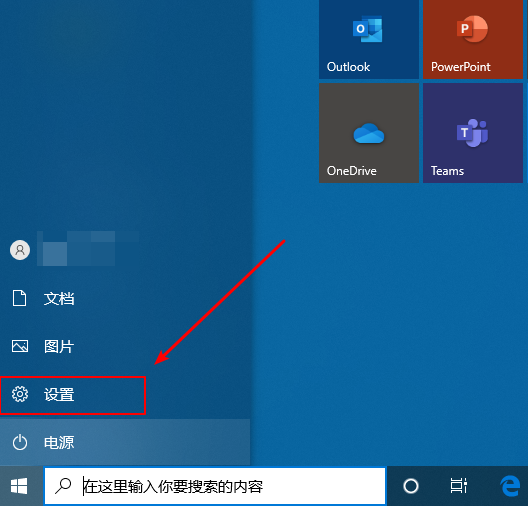
我们在使用电脑的时候,有时候会遇到无法正常上网的情况,那么关于这个问题应该怎么去解决呢?接下来有需要的小伙伴就跟着小编一起来看看win10以太网无internet怎么办吧。
1、首先打开开始菜单,选择设置。
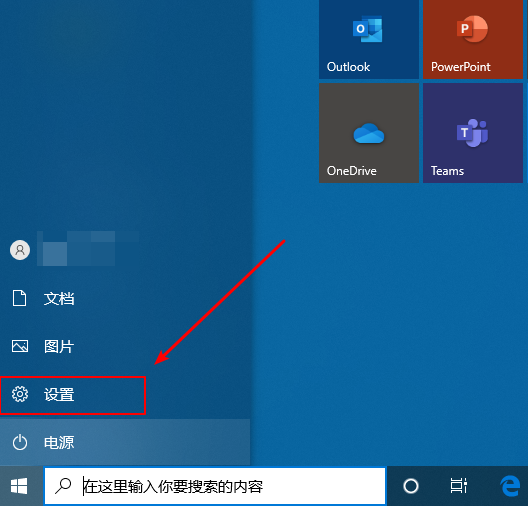
2、在弹出来的设置界面中,选择网络和Internet。
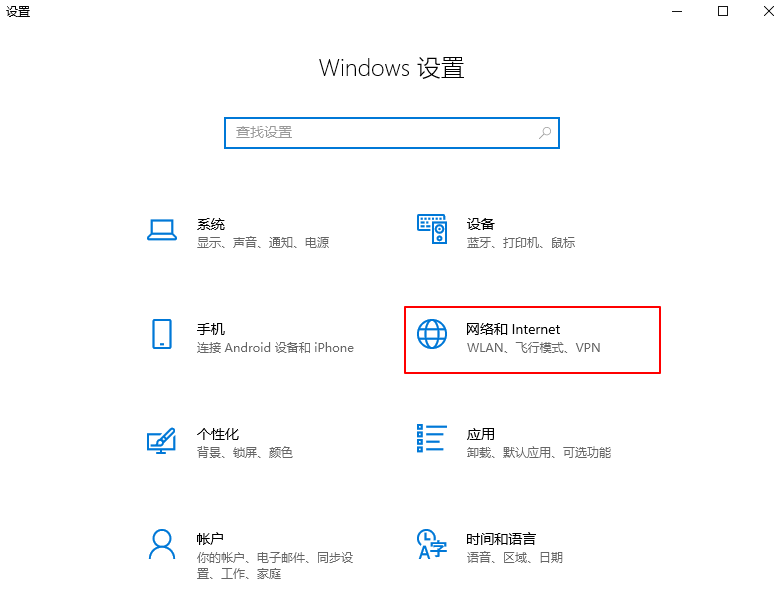
3、在打开的网络和Internet的界面,选择状态,接着点击更改适配器选项。
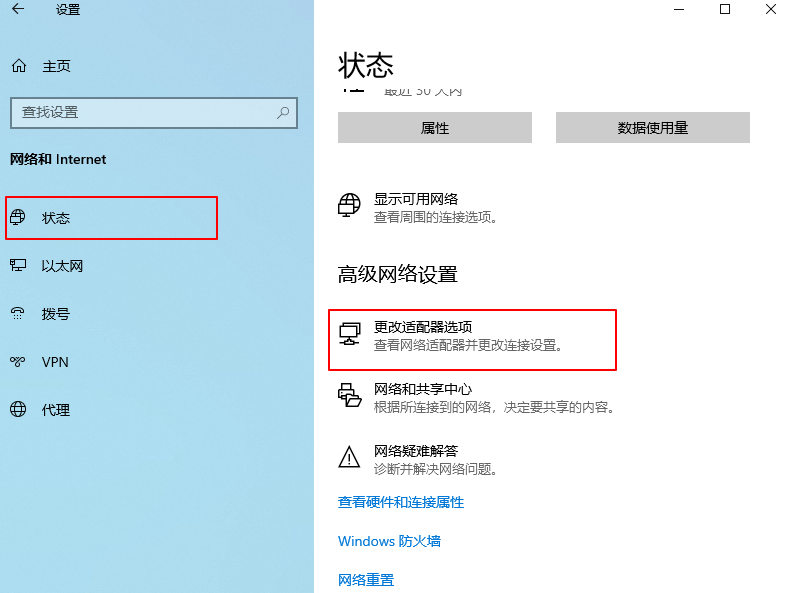
4、接着右击以太网选择属性。
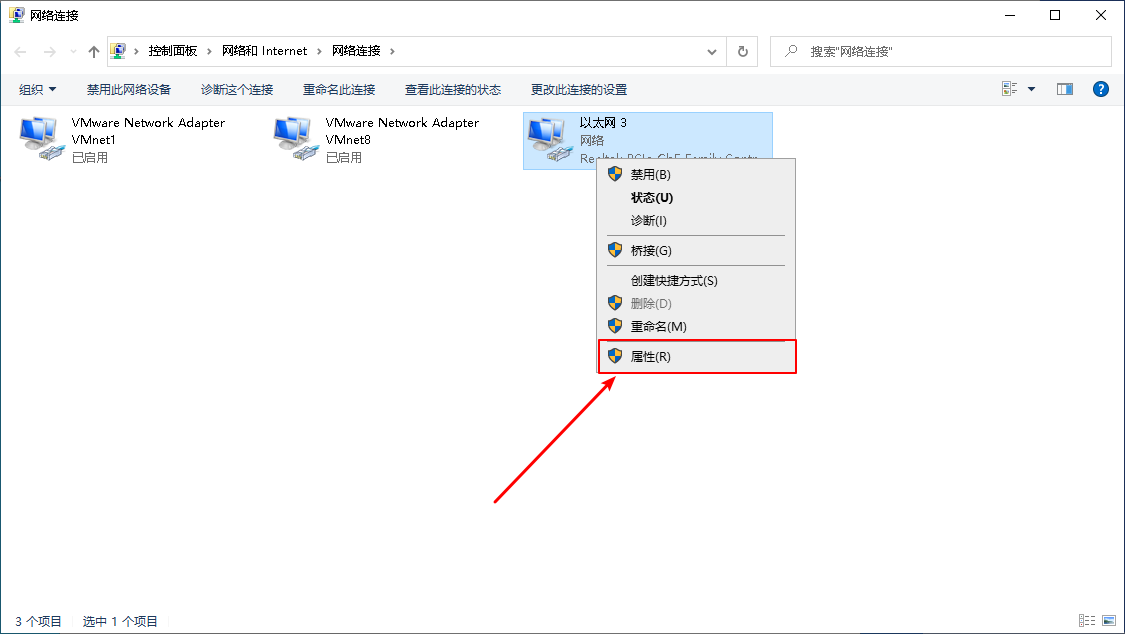
5、在弹出的窗口中,选择ipv4再点击属性。
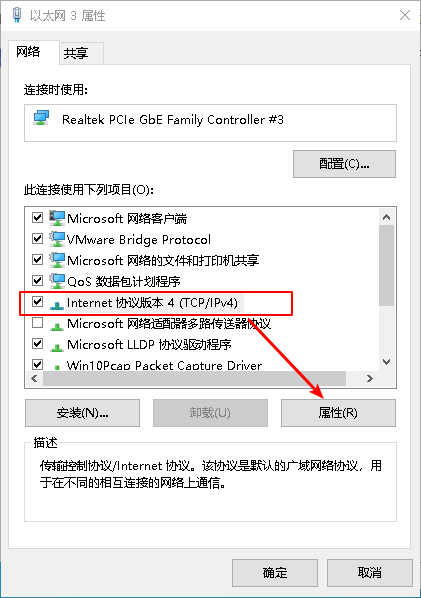
6、接着在界面中,选择自动获取地址,最后点击确定即可。
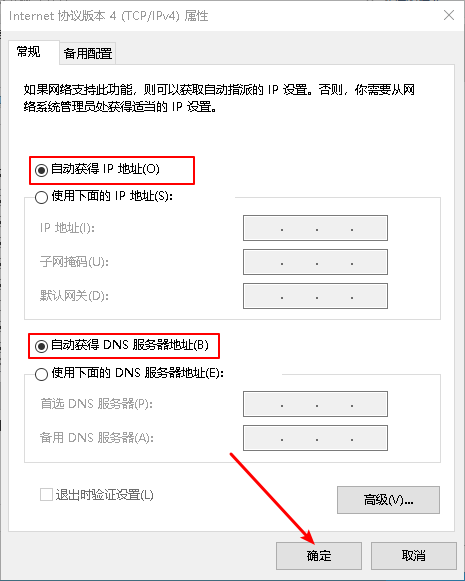
好啦,以上就是关于如何解决以太网无internet的具体过程啦,如果还有小伙伴电脑无法正常上网的话,则可以按照小编的文章步骤去解决问题啦。






 粤公网安备 44130202001059号
粤公网安备 44130202001059号